Ако искате да разрешите VPN връзка през вашата защитна стена в Windows 11 или 10, ще трябва да следвате няколко прости стъпки. Първо ще трябва да се уверите, че вашата защитна стена е конфигурирана да позволява VPN трафик. За да направите това, отворете защитната стена на Windows и щракнете върху връзката „Разрешаване на приложение или функция през защитната стена на Windows“ в лявата странична лента. След това превъртете надолу списъка с приложения и функции, докато намерите записа за вашия VPN софтуер. Ако не е в списъка, ще трябва да го добавите. За да направите това, щракнете върху бутона „Добавяне на приложение“ и прегледайте местоположението на вашия VPN изпълним файл. След като добавите VPN приложението, превъртете надолу и се уверете, че квадратчето „Лично“ е избрано за всеки тип мрежа, към която искате да разрешите свързването му. Накрая щракнете върху бутона „OK“, за да запазите промените си и да затворите прозореца на защитната стена на Windows. Вашата VPN вече трябва да може да се свързва през защитната стена.
Ако вашата VPN връзка е блокирана от защитната стена на вашия компютър или VPN не работи, това ръководство може да ви бъде полезно. Така можете разреши VPN през защитна стена в Windows 11 и Windows 10. Независимо дали използвате вградената защитна стена или софтуер за защитна стена на трета страна, можете да следвате тези съвети и трикове за отстраняване на неизправности, за да активирате VPN през защитната стена.

Как да разрешите VPN през защитната стена в Windows 11/10
За да разрешите VPN през защитната стена в Windows 11 или Windows 10, трябва да добавите VPN приложението към списъка с изключения. С други думи, трябва да разрешите VPN приложението през защитната стена на вашия компютър. Тъй като има безброй програми за защитна стена, налични за Windows, е почти невъзможно да се споменат стъпките за всички тях. Въпреки това, ако използвате защитна стена на Windows Defender на вашия компютър, може да искате да разгледате това ръководство.
За да разрешите VPN през защитна стена на Windows 11/10, изпълнете следните стъпки:
- Търсене защитна стена на windows defender в полето за търсене на лентата на задачите.
- Кликнете върху резултат от търсенето.
- Изберете Разрешаване на приложение или функция през защитната стена на Windows Defender опция.
- Натиснете Промяна на настройките бутон.
- Кликнете върху Разрешете друго приложение опция.
- Натиснете Прегледайте и изберете приложение.
- Натиснете Типове мрежи бутон.
- Поставете отметки в двете квадратчета и щракнете върху бутона ГЛОБА бутон.
- Натиснете Добавете бутон.
Нека да разгледаме подробно тези стъпки.
Първо, трябва да отворите защитната стена на Windows Defender. За това потърсете защитна стена на windows defender в полето за търсене на лентата на задачите и щракнете върху отделен резултат от търсенето. След това щракнете върху иконата Разрешаване на приложение или функция през защитната стена на Windows Defender опция и щракнете Промяна на настройките опция.
След това щракнете върху иконата Разрешете друго приложение и натиснете бутона Прегледайте бутон, за да изберете .exe файла.
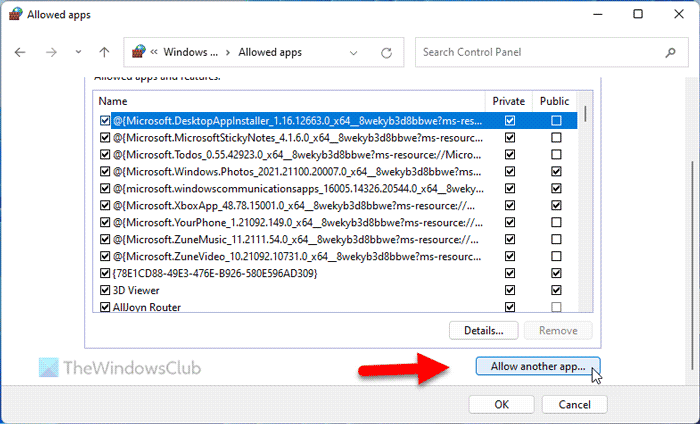
След това щракнете върху Типове мрежи бутон, поставете отметка в двете квадратчета и щракнете върху бутона ГЛОБА бутон.
как да се определи tls ръкостискане -
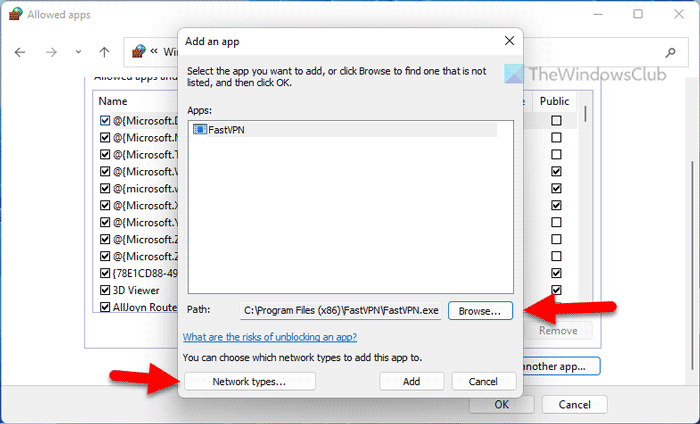
След това щракнете върху Добавете бутон за запазване на промените.
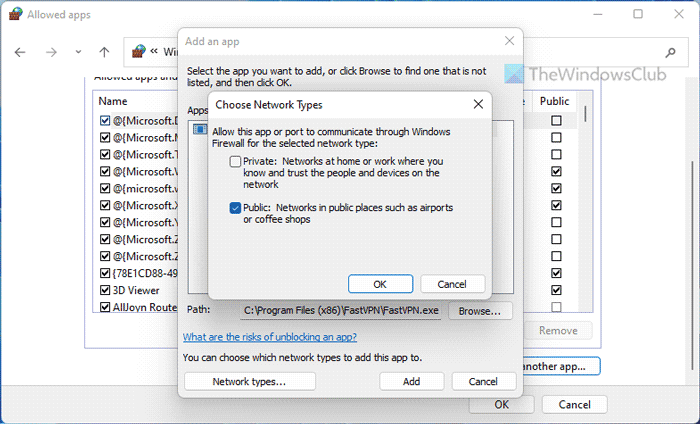
След това проверете дали имате достъп до VPN или не.
Прочети: Как да разрешите или блокирате програма в защитната стена на Windows
Разрешаване на порт през защитна стена
Понякога разрешението на VPN приложението може да не е достатъчно. Трябва също така да разрешите порта.
За да разрешите порт през защитната стена в Windows 11/10, изпълнете следните стъпки:
- Отворете защитната стена на Windows Defender.
- Кликнете върху Разширени настройки опция.
- Изберете Входящи правила опция и щракнете ново правило опция.
- Изберете Порт и щракнете върху Следващия бутон.
- Изберете Всички местни пристанища опция и щракнете Следващия бутон.
- Избирам Разрешете връзка опция.
- Изберете и трите опции в Профил раздел
- Въведете име и описание и щракнете върху бутона Край бутон.
За да научите повече за тези стъпки, продължете да четете.
Първо трябва да отворите защитната стена на Windows Defender и да щракнете върху бутона Разширени настройки опция. След това изберете Входящи правила опция и щракнете ново правило възможност за създаване на ново правило.
windows l не работи
След това изберете Порт опция и щракнете Следващия бутон.
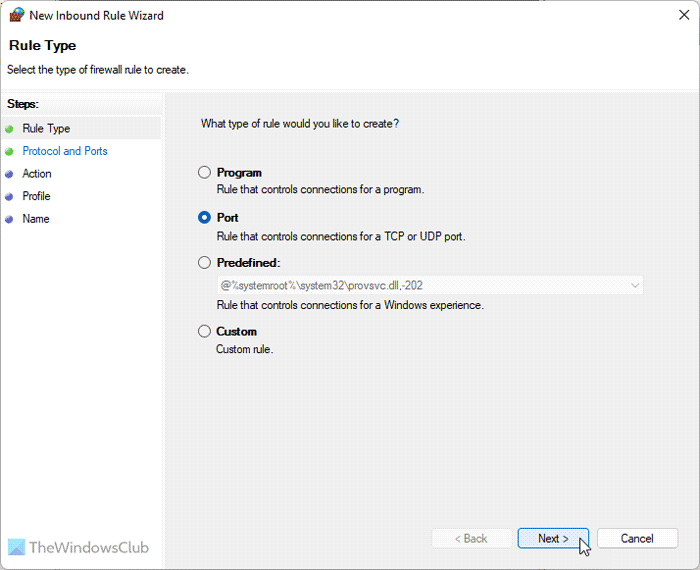
След това трябва да изберете TCP и Всички местни пристанища настроики. За информация трябва да създадете друго правило за избор UDP опция.
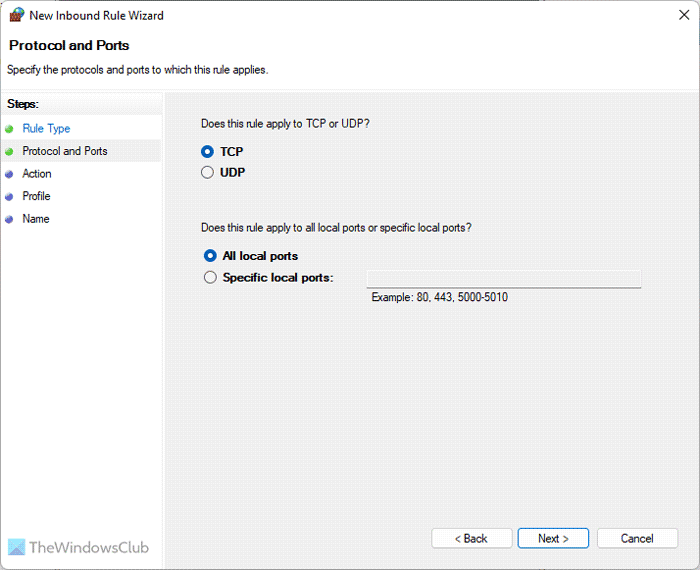
След това изберете Разрешете връзка опция, поставете отметка и в трите квадратчета Профил раздел, въведете име и описание и щракнете Край бутон.
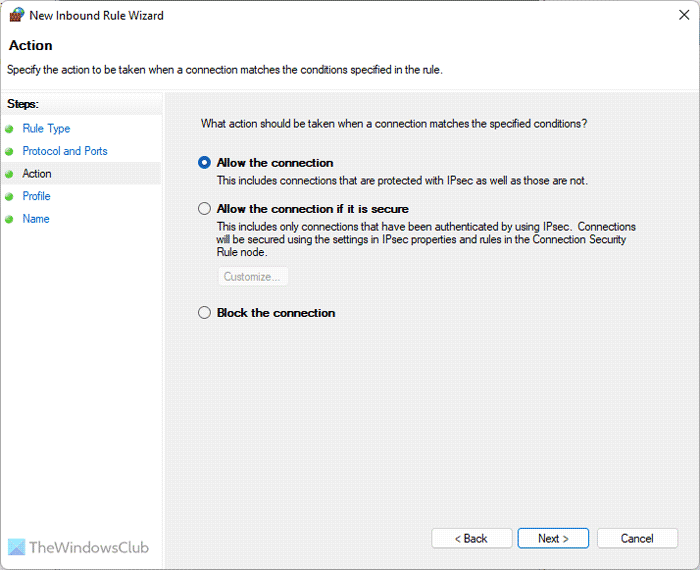
След това проверете дали това решава проблема ви или не.
Забележка: Понякога тези решения може да не работят на вашия компютър поради настройките на защитната стена, които вече сте приложили. В такива ситуации имате две възможности: можете да деинсталирате софтуера на защитната стена, ако е приложение на трета страна, или можете да възстановите настройките по подразбиране във вашата програма за защитна стена. Като алтернатива можете също да преинсталирате софтуера на вашата защитна стена, за да нулирате всички настройки.
В същото време трябва да имате надежден VPN. Ако VPN наистина е спам или много хора са го докладвали преди, доверена защитна стена може да блокира тази връзка във ваша полза.
Прочети: Коригирайте прекъсвания на връзката с интернет, когато VPN е свързан
VPN блокиран в Windows; Как да отключите?
Може да има няколко причини за блокиране на VPN на компютър с Windows 11/10. Можете обаче да следвате трика, споменат по-горе, за да се отървете от този проблем. Първо трябва да откриете причината. Ако защитна стена или антивирус блокира VPN, тези решения, споменати по-горе, са за вас. Можете обаче да използвате и други решения, за да коригирате този проблем.
Защо моята VPN връзка е блокирана?
VPN връзката изисква да имате активна интернет връзка на вашия компютър. От друга страна, някои антивируси и защитни стени може да блокират стартирането на VPN приложението на вашия компютър. Ако е така, трябва да създадете изключение в софтуера на вашата защитна стена, така че да може да преодолее бариерата и да ви позволи да използвате VPN.
Прочети: VPN е свързан, но не е свързан и не може да сърфира в интернет.















